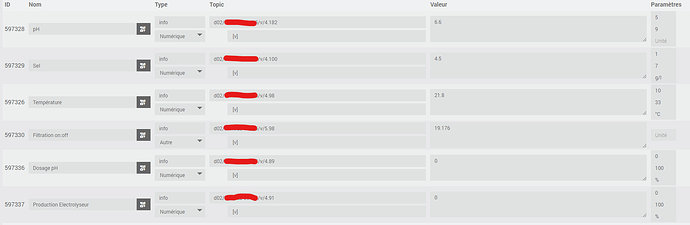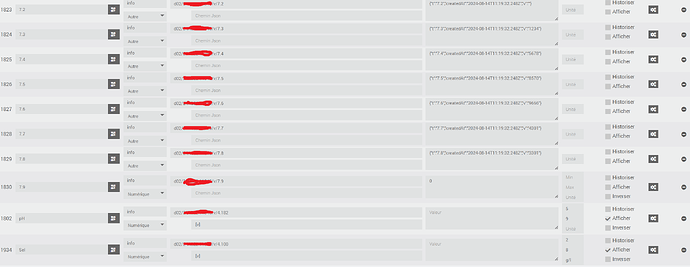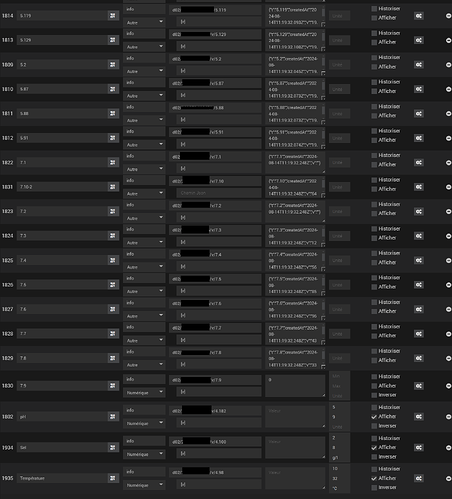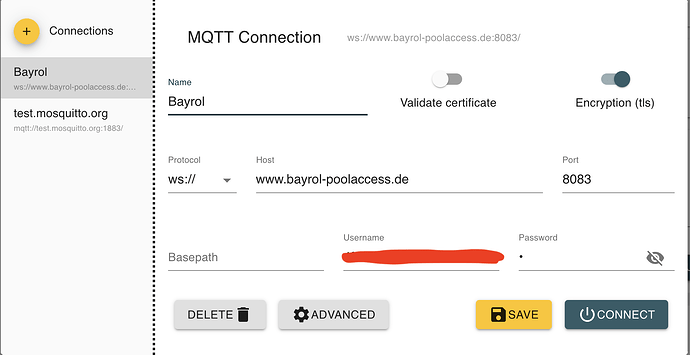Ce tuto fonctionne chez moi pour un Electrolyseur Bayrol Automatic Salt.
Dans ce tuto, on part du principe que l’électrolyseur est connecté au réseau local, a un accès internet et il est configuré dans le Portail Bayrol.
1/ Mettre à jour l’électrolyseur
Un message de Bayrol:
Information importante à destination des utilisateurs français :
Certains appareils de la gamme Automatic présentent des problèmes de connexion, suite à l’arrêt du service Cisco OpenDNS en France.
Afin de résoudre le problème, veuillez effectuer la mise à jour de votre appareil avec le fichier suivant :
Mise à jour Automatic
https://www.bayrol.fr/sites/bayrol/files/2024-07/Software-Update_Automatic_v2.03.zip
Vous trouverez également ce fichier de mise à jour et d’autres documents sur: https://www.bayrol.fr/support-technique/automatic-salt
Pour mettre à jour, suivre les instructions mais en gros, il faut une clé USB, mettre uniquement le fichier de mise à jour, dévisser la protection du port USB sur l’électrolyseur, insérer la clé USB et aller dans le bon menu pour lancer la mise à jour.
2/ Récupérer les identifiants pour se connecter en MQTT
En effet, pour se connecter directement en MQTT à votre électrolyseur, il faut utiliser un autre identifiant que votre adresse mail pour accéder au portail.
Aller sur le portail Bayrol (https://www.bayrol-poolaccess.de/) avec votre navigateur internet et activer la fenêtre développeur du navigateur.
Exemple sur Chrome: Cliquer sur les 3 points verticaux puis ‘Plus d’outils’ puis ‘Outils de développement’
Assurez-vous d’être sur l’onglet ‘Réseau’
Se connecter avec ses identifiants (e-mail + mot de passe) au portail Bayrol.
Cliquez sur ‘Accès direct’:
Dans la console développeur (toujours dans l’onglet ‘Réseau’) , scroller dans la colonne ‘Nom’ jusqu’à trouver l’adresse URL du site ‘www.bayrol-poolaccess.de’.
Cliquer dessus puis aller dans l’onglet ‘Messages’ juste à côté à droite.
Cliquez enfin sur le premier ‘Message binaire’:
vers le bas, vous trouverez ces informations:
La partie rouge correspond à votre identifiant.
Recopier le pour le mettre bout à bout vu qu’il est sur 3 lignes.
3/ Configuration de jMQTT dans Jeedom
Installer le plugin si ce n’est déjà fait.
Commençons par configurer le broker.
Cliquez sur et donner un nom (par exemple ‘Bayrol’).
utiliser la configuration suivante:
L’addresse du broker est bien sûr : www.bayrol-poolaccess.de
Pour l’authentification, utilisez l’identifiant que vous avez découvert précédemment. Le mot de passe est celui que vous utilisez pour vous connecter au portail:
Les autres options ne sont pas à cocher:
Enfin, les paramètres de sécurité:
Sauvegardez et normalement, vous devriez avoir cela:
Revenez à la page principale du plugin et créez cette fois-ci un équipement en cliquant sur
Utilisez le broker créé précédemment et donnez un nom à votre équipement. Par exemple:
Avant d’aller plus loin, il faut connaître le nom de son appareil.
Celui-ci se trouve dans le portail Bayrol, en rouge:
Notez le bien
Dans l’équipement dans le plugin jMQTT, les paramètres à utiliser sont les suivants:
Dans le champ ‘Inscrit au topic’, il faut remplacer la partie rouge par le nom de son appareil.
On a donc : d02/XXXXXX-XXXX/v/#
Il reste à créer les commandes.
Voici celles que j’ai créé:
Pour en créer d’autres, il faut remplacer le dernier chiffre dans ‘Topic’ après le dernier ‘/’.
La liste complète est la suivante:
Informations complémentaires pour débogage:
Pour voir en temps réel tous les messages qui transitent, cliquer sur le bouton à côté de commandes
Dans ‘Souscriptions’, entrer ce que vous avez écrit précédemment dans le champ ‘Inscrit au topic’:
Cliquer à droite sur ‘Lancer’
Pour réveiller l’électrolyseur et voir directement les messages qui transitent, aller sur le Portail Bayrol et cliquer sur ‘Accès direct’
ou bien lancer l’app mobile sur son téléphone si elle est installée.
Un grand merci à @Duntch144 pour m’avoir énormément aidé et qui a donné toutes les indications.
La liste des valeurs à remonter, c’est lui !
J’ai uniquement compilé tout ça en un tuto qui résume toutes les étapes pour connecter l’électrolyseur.
J’espère qu’il sera utile et faites moi savoir si vous rencontrez des difficultés. J’adapterais le tuto.